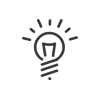O planeamento aplicado
É um horário oficialmente em curso. Contrariamente ao planeamento preparatório, qualquer afectação no horário aplicado é imediatamente efectiva.
A validação
É possível congelar o horário para restringir as modificações de outros utilizadores e/ou destacar as modificações realizadas. Esta validação diz respeito apenas ao planeamento: serão sempre tidas em conta as ações realizadas exteriormente (pedidos de faltas, marcações, alteração de horário por parte de um gestor, etc.). Para poder continuar planejando durante um período validado, deve ter a permissão Modificar uma planificação validada.
|
Pode validar funcionários e/ou postos e funcionários. Tal depende da parametrização das opções de validação. |
1.Seleccione um dia e o(s) funcionário(s) em questão. É possível seleccionar apenas uma pessoa. 2.Fazer um clique direito Validar até... . Em seguida, validamos TODOS os itens acima. 3.As células estão agora esmaecidas (e não modificáveis sem o direito de modificação). 4.Para tornar um dia acessível novamente, clique com o botão direito neste dia Anular a validação em... . Neste caso, todos os dias que estavam no futuro em relação à data seleccionada também serão desbloqueados! |
1.Seleccione o dia que deseja congelar a o planeamento. 2.Clique direito Validar todos os postos até ... . 3.Todo a planificação será validada As células estão agora esmaecidas (e não modificáveis sem o direito de modificação). 4.Para tornar um dia acessível novamente, clique com o botão direito neste dia Anular a validação de todos os postos em... . Neste caso, todos os dias que estavam no futuro em relação à data seleccionada também serão desbloqueados! |
Consultar desvios
Esta função permite, a partir do planeamento aplicado, comparar o que foi validado com o efectivamente aplicado. Isso implica tenha existido uma adição, modificação ou exclusão num dia validado. Esse dia não está cinza, mas uma barra colorida aparece no topo da célula.

Como lembrete, as acções feitas a partir do Espaço Pessoal ou da Exploração serão sempre consideradas num planeamento validado. Porém, para poder modificar um horário validado a partir da Planning, é necessário um direito utilizador especifico.
Para destacar as modificações feitas, deve: :
1.Activar os desvios ![]() na barra de ferramentas.
na barra de ferramentas.
2.Seleccione um dia marcado com desvio.
3.Clique direito Consultar desvios.
4.Uma janela abre, mostrando na parte superior o que foi inicialmente validado, e na parte inferior o que foi feito. Um clique em ![]() da-lhe os detalhes dos dois dias.
da-lhe os detalhes dos dois dias.
|
O teletrabalho não desencadeia intervalo, mas está visível na observação das diferenças entre o horário validado e o horário aplicado |